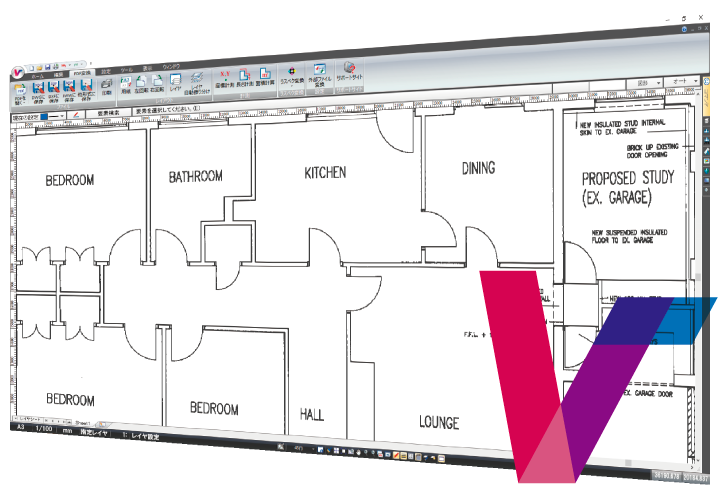エクセルで作成した表をCAD変換するための方法とは

建設工事や水道工事、電気工事など、さまざまな工事を行う業界において、図面作成などに活用できるCADは幅広く用いられ、業務をサポートしています。そんなCADを使用していく上で戸惑われる方が多いのが、Excelとの互換性です。図面作成はCADで行い、表の作成はExcelで行っているというケースにおいて、表を変換してCADに取り込むにはどうすれば良いかわからない方も多いのではないでしょうか。建設業に類される業界では表が必要になる場面も多く、ExcelをCAD変換することができなければ、業務の妨げとなってしまうでしょう。
そこで今回は、Excelで作成した表をCAD変換するための方法について、ご紹介いたします。
そこで今回は、Excelで作成した表をCAD変換するための方法について、ご紹介いたします。
エクセルとCADの関係
近年建設業界では、政府が主導する形でのデジタルトランスフォーメーションが積極的に推進されています。その筆頭として挙げられるのがCAD(キャド)システムの導入であり、CADはパソコン上での製図作業などを効率化することを目的として作られたソフトです。業務に図面が用いられる建設業ではその働きは非常に有用なものとなっており、幅広い場面においてCADは積極的に活用されています。
CADは導入が手軽なのも魅力の1つであり、ネット上で無料でダウンロードして使用できるフリーソフトも数多く存在しています。フリーソフトの多くは幅広い分野の作業に対応している汎用CADであり、二次元環境での作図であればジャンルを問わず対応することが可能です。
フリーソフトの代表格として挙げられるのがJw_CADと呼ばれるソフトで、このソフトは操作性に慣れることができれば非常に高い汎用性を発揮してくれることで人気があります。しかし、問題になるのが、Jw_CADだけでは直接Excelとの間でデータのやり取りをすることができないという点です。またJw_CADに限らず、多くのCADはExcelとの互換性がありません。そのため、ExcelをCADに取り込む必要がある場合には、不便に感じがちです。
CADは導入が手軽なのも魅力の1つであり、ネット上で無料でダウンロードして使用できるフリーソフトも数多く存在しています。フリーソフトの多くは幅広い分野の作業に対応している汎用CADであり、二次元環境での作図であればジャンルを問わず対応することが可能です。
フリーソフトの代表格として挙げられるのがJw_CADと呼ばれるソフトで、このソフトは操作性に慣れることができれば非常に高い汎用性を発揮してくれることで人気があります。しかし、問題になるのが、Jw_CADだけでは直接Excelとの間でデータのやり取りをすることができないという点です。またJw_CADに限らず、多くのCADはExcelとの互換性がありません。そのため、ExcelをCADに取り込む必要がある場合には、不便に感じがちです。
エクセルからのCAD変換が必要なケース
ExcelからのCAD変換が必要なケースとしては、基本的に図面や書類内に表を貼り付けて図示したい場面が挙げられるでしょう。お客様や他社へ説明を行う場面などでは、Excelによって作成した表の見やすさは大きなメリットとなります。Excelの表は作成の容易さもメリットであり、ExcelのデータをCAD内に取り込むことができれば、業務を大幅に効率的にしていくことができるでしょう。各種建設業を手掛け、CADを業務に活用していく上で、Excelの変換は円滑に業務を進めていくための重要なポイントとなります。
CAD変換の難しいポイント
Jw_CADなどのCADを活用していく上で、CADで作成した図形をExcelに貼り付けたいと思う場面も出てくるでしょう。しかし、そのままでは貼り付けることが不可能であり、この点もCAD変換の難しいポイントです。基本的にJw_CADとExcelの間のデータのやりとりは双方向で不可能となっており、互換性を持たせるためには工夫が必要です。いくつかの有効なCAD変換の方法について、次の項目で詳しく見ていきましょう。
有効なCADへの変換方法
Excelで作った表をCADに貼り付けるための方法としては、変換ソフトの使用が挙げられます。Jw_CADへの変換の代表例として挙げると、Excelのアドインソフトであるフリーソフト、「Excel to Jw_win」の利用が有効です。このソフトを使用すれば表を範囲指定して右クリックし、「Jw_winへコピー」という項目を選択した上で、Jw_CADを起動してツールバーから貼り付けを選ぶだけの手順で貼り付けが可能となります。「Excel to Jw_win」はベクターなどのフリーソフトなため、無料でダウンロードできる点が魅力です。
ダウンロードして解凍してからExcelを立ち上げ、オプション→アドイン→設定→参照→「ExcelToJw_win153.xla」と順に操作を行います。そして「このブックを選択する」という項目を選択し、指示に従って進めていくと、Excelの表を使用できる状態を整えることができるでしょう。
反対に、Jw_CADの図形をExcelに貼り付けたい場合の方法についても見てみましょう。こちらはWindowsのPCに標準装備されているプリントスクリーン機能を使用するのが有効であり、キーボードの「Prt Scr」と書かれているキーを押すことで、図形をクリップボードにコピーすることができます。ただし、この機能では画面全体がコピーされてしまうため、画像処理ソフトを介して余計な部分を取り除いた後に、Excelへ貼り付けるのが良いでしょう。
またフリーソフトの中にはJw_CAD上でトリミングを行うためのものも存在しており、あらかじめ必要な部分だけに限定した状態でクリップボードへのコピーが可能となっています。その他にも、Excelには図形だけをピックアップし、背景を透過させる機能も搭載されています。こちらは、図ツール→書式→色と選択した上で、「透明色を指定」という項目を選択し、透明にしたい箇所をクリックしましょう。比較的簡単な操作ですので、すぐに慣れることができ、プリントスクリーン機能だけを利用するよりも修正の手間が少なく済むため、おすすめだと言えるでしょう。
ダウンロードして解凍してからExcelを立ち上げ、オプション→アドイン→設定→参照→「ExcelToJw_win153.xla」と順に操作を行います。そして「このブックを選択する」という項目を選択し、指示に従って進めていくと、Excelの表を使用できる状態を整えることができるでしょう。
反対に、Jw_CADの図形をExcelに貼り付けたい場合の方法についても見てみましょう。こちらはWindowsのPCに標準装備されているプリントスクリーン機能を使用するのが有効であり、キーボードの「Prt Scr」と書かれているキーを押すことで、図形をクリップボードにコピーすることができます。ただし、この機能では画面全体がコピーされてしまうため、画像処理ソフトを介して余計な部分を取り除いた後に、Excelへ貼り付けるのが良いでしょう。
またフリーソフトの中にはJw_CAD上でトリミングを行うためのものも存在しており、あらかじめ必要な部分だけに限定した状態でクリップボードへのコピーが可能となっています。その他にも、Excelには図形だけをピックアップし、背景を透過させる機能も搭載されています。こちらは、図ツール→書式→色と選択した上で、「透明色を指定」という項目を選択し、透明にしたい箇所をクリックしましょう。比較的簡単な操作ですので、すぐに慣れることができ、プリントスクリーン機能だけを利用するよりも修正の手間が少なく済むため、おすすめだと言えるでしょう。
PDF図面をCAD変換するなら「VectorMasterPremium」がおすすめ!
施工業者様の中には、Excelの表だけでなくPDF図面や紙図面をCAD変換したいと考えている業者様もいらっしゃるでしょう。PDF図面や紙図面のCAD変換には無料ソフトもありますが、精度がツールによって異なるため、思い通りにならないことがあります。その際には、弊社が提供しているPDF図面CAD変換システム「VectorMasterPremium」の使用をおすすめします。
VectorMasterPremiumは、PDF図面や紙図面のCAD変換に特化した性能を搭載しており、CADの種類を問わず幅広く変換を行うことが可能です。幅広いシチュエーションでの業務をサポートすることができることから、多彩な業種の方に活用していただけるソフトだと言えるでしょう。他社との共同施工を行う場面で、業者ごとに異なるCADを使用しており互換性に悩まされる場面でも、VectorMasterPremiumを介せば容易にデータの互換性を確保することができます。取引先との図面共有などもフレキシブルに行うことができるため、建設業界で働かれている方にとって、大きく業務効率を高めてくれる手助けとなるでしょう。加えて紙図面をスキャンしたデータにも対応が可能であり、スキャンした際に傾きが生じてしまっていても、その傾きを自動で補正してくれる点が強みとなっています。
わかりやすい操作性で幅広い方に安心してご利用いただけるソフトですので、ご興味をお持ちいただけましたら、ぜひ弊社へ資料をご請求ください。
VectorMasterPremiumは、PDF図面や紙図面のCAD変換に特化した性能を搭載しており、CADの種類を問わず幅広く変換を行うことが可能です。幅広いシチュエーションでの業務をサポートすることができることから、多彩な業種の方に活用していただけるソフトだと言えるでしょう。他社との共同施工を行う場面で、業者ごとに異なるCADを使用しており互換性に悩まされる場面でも、VectorMasterPremiumを介せば容易にデータの互換性を確保することができます。取引先との図面共有などもフレキシブルに行うことができるため、建設業界で働かれている方にとって、大きく業務効率を高めてくれる手助けとなるでしょう。加えて紙図面をスキャンしたデータにも対応が可能であり、スキャンした際に傾きが生じてしまっていても、その傾きを自動で補正してくれる点が強みとなっています。
わかりやすい操作性で幅広い方に安心してご利用いただけるソフトですので、ご興味をお持ちいただけましたら、ぜひ弊社へ資料をご請求ください。
#Excel #エクセル #CAD